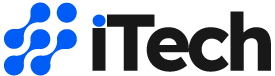Корпорация Google объявила о планах сделать технологию passkeys основным способом авторизации для своих сервисов. При следующем входе в YouTube, Gmail, Документы, Карты или другие продукты компании пользователям, вероятно, предложат создать такой цифровой ключ.
Далее мы расскажем, где активировать passkeys для вашего аккаунта, какие существуют возможности и как решать возможные трудности. Но сначала разберём саму концепцию этого решения.
Что скрывается за терминами «ключи доступа», «ключи входа» или passkeys
Технология passkeys (от англ. «проход» + «ключ») создана альянсом FIDO, цель которого — разработать стандарты аутентификации, снижающие зависимость от традиционных паролей. Если вы используете аппаратные ключи типа YubiKey, вы уже знакомы с предыдущими разработками FIDO.
Passkeys представляют собой эволюцию этих решений. Ранние версии служили дополнительным фактором защиты, работая вместе с паролями. Новая же технология полностью их заменяет.
Ключевые игроки — Apple, Google и Microsoft — уже интегрировали поддержку passkeys в свои экосистемы. Google вскоре планирует стимулировать переход пользователей на этот метод.
Официального перевода термина Passkey на другие языки не существует. Поэтому компании используют собственные варианты: Google и Microsoft говорят «ключи доступа», Apple — «ключи входа». Аналогичная ситуация наблюдается в испанском, французском и португальском языках.
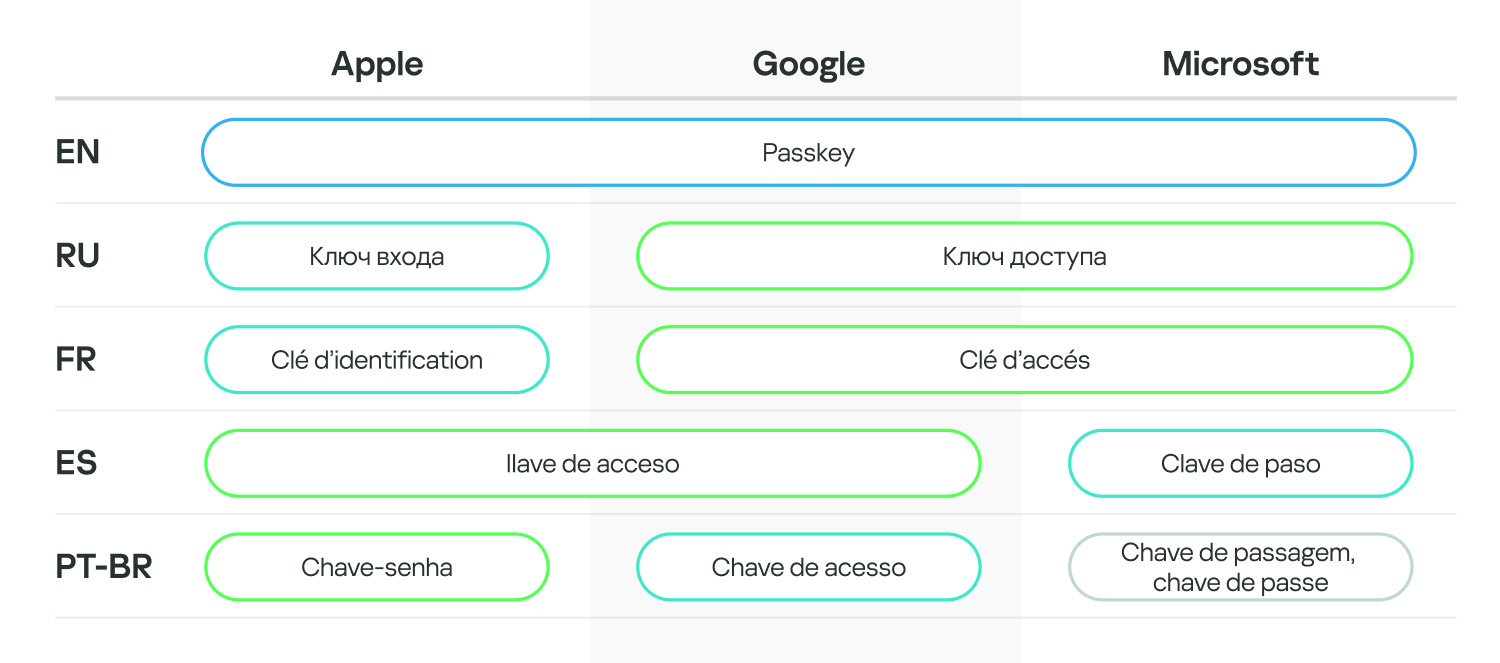
Как Apple, Google и Microsoft называют passkey на разных языках
Принцип работы passkeys и их преимущества
Цифровые ключи исключают необходимость создания и запоминания паролей. Вот как построен процесс:
- При регистрации генерируется пара криптоключей — закрытый (хранится на устройстве) и открытый (передаётся сервису)
- При авторизации сервис отправляет зашифрованный вызов с уникальным числом
- Пользователь подтверждает личность через биометрию или ПИН-код
- Устройство расшифровывает запрос секретным ключом и формирует ответную подпись
- Сервер проверяет корректность цифровой подписи и предоставляет доступ
Хотя внутренние процессы сложны, для пользователя всё выглядит просто: достаточно нажать «Войти» и подтвердить идентификацию. Основные цели технологии — усилить защиту (заменив уязвимые пароли криптоустойчивыми ключами) и упростить процедуру авторизации.
Инструкция по настройке passkeys для Google-аккаунта
Активировать функцию можно через настройки профиля:
- Войдите в аккаунт через любой сервис Google или браузер Chrome
- Нажмите на аватар и выберите «Управление аккаунтом Google»

- Перейдите в раздел «Безопасность»

- Опуститесь до блока «Вход в аккаунт Google»

- Нажмите кнопку «Ключи доступа»
Для создания ключа на текущем устройстве:
- Выберите «Создать ключ доступа» в верхней части экрана
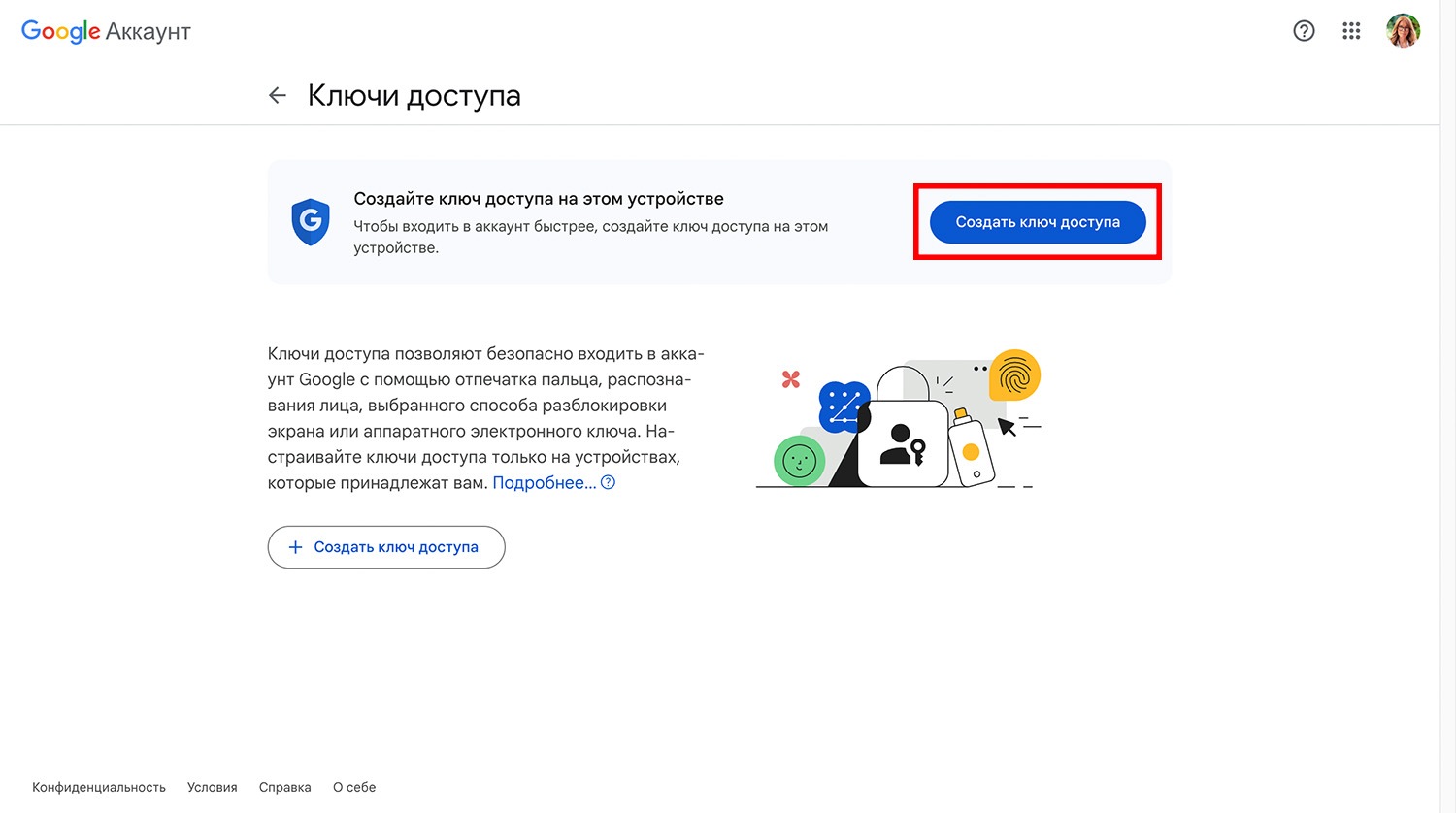
Создание ключа локального доступа для Google-аккаунта в десктопном браузере, шаг 1
- Подтвердите действие в всплывающем окне
- Используйте метод разблокировки устройства (отпечаток, Face ID или ПИН)
Для добавления ключа через смартфон:
- Нажмите «Создать ключ доступа» в нижней части экрана
- Выберите «Другое устройство»
- Просканируйте QR-код камерой телефона
- Подтвердите создание ключа на мобильном устройстве
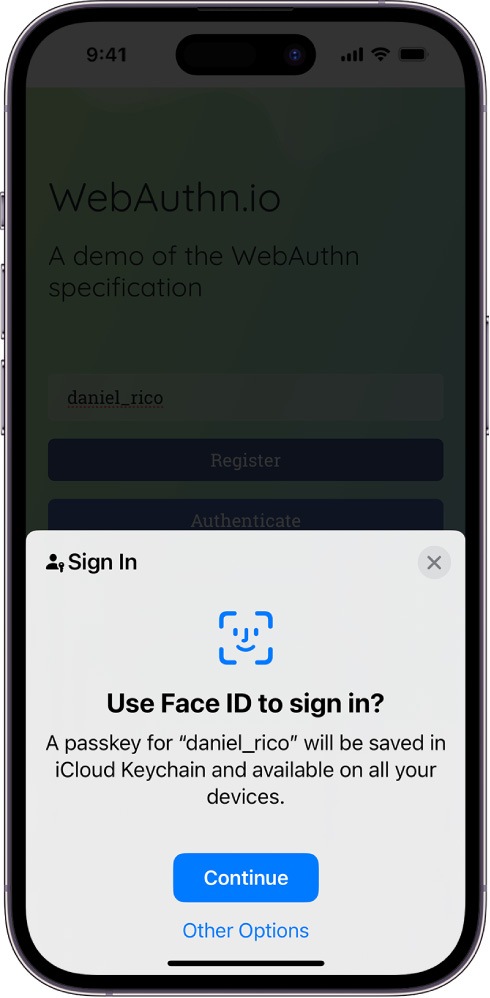
Подтверждение регистрации ключа доступа на айфоне. Источник
Для аппаратных ключей (типа YubiKey) учтите: нужны модели с поддержкой PIN-кода или биометрии, иначе пароль всё равно потребуется.
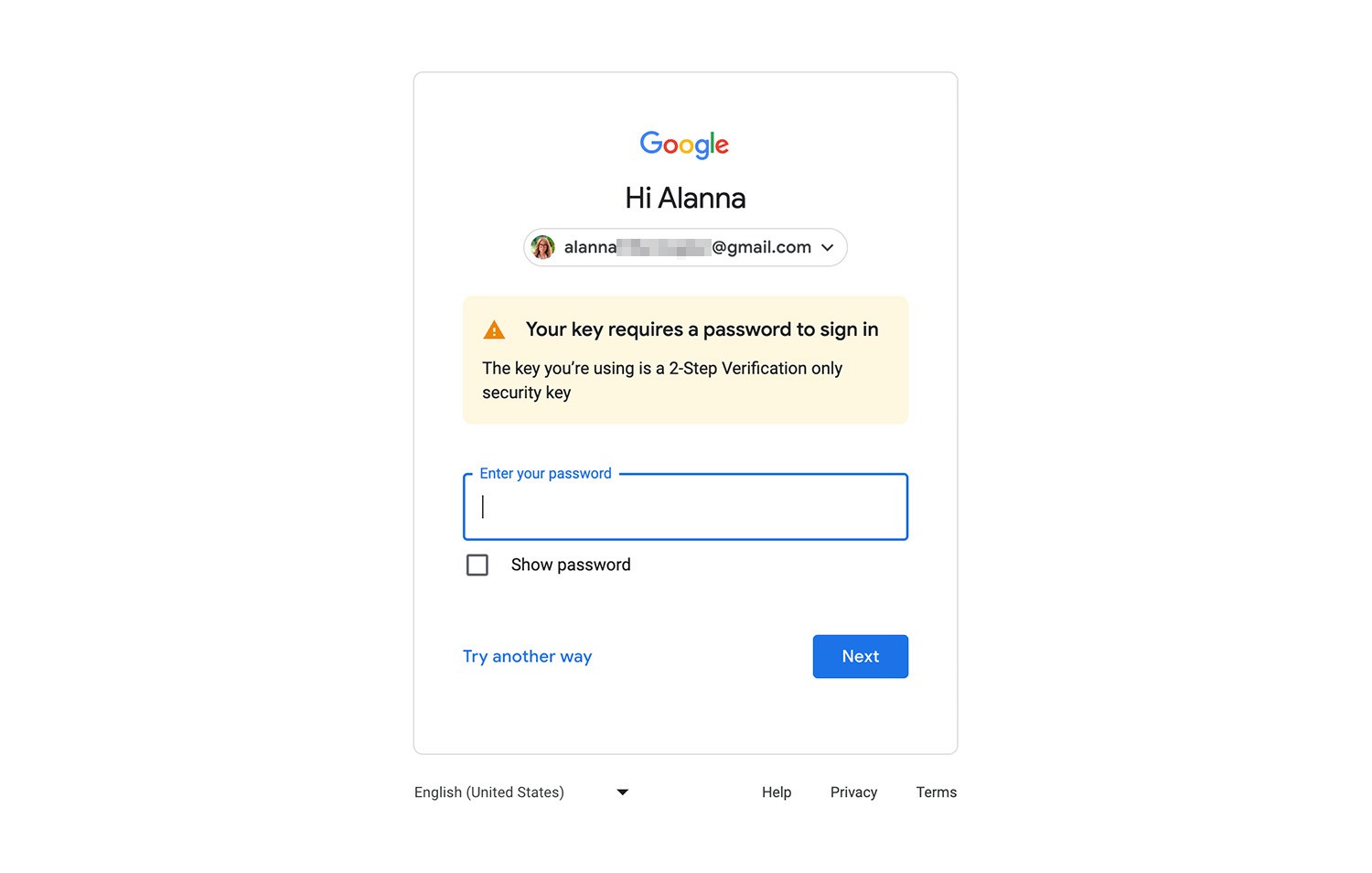
Было бы мило получить это предупреждение на стадии регистрации ключа, а не в тот момент, когда уже собираешься использовать его для входа в аккаунт
Важность резервных методов авторизации
Хотя passkeys удобны, технология ещё не идеальна. Возможны ситуации, когда ключ не срабатывает без явных причин:
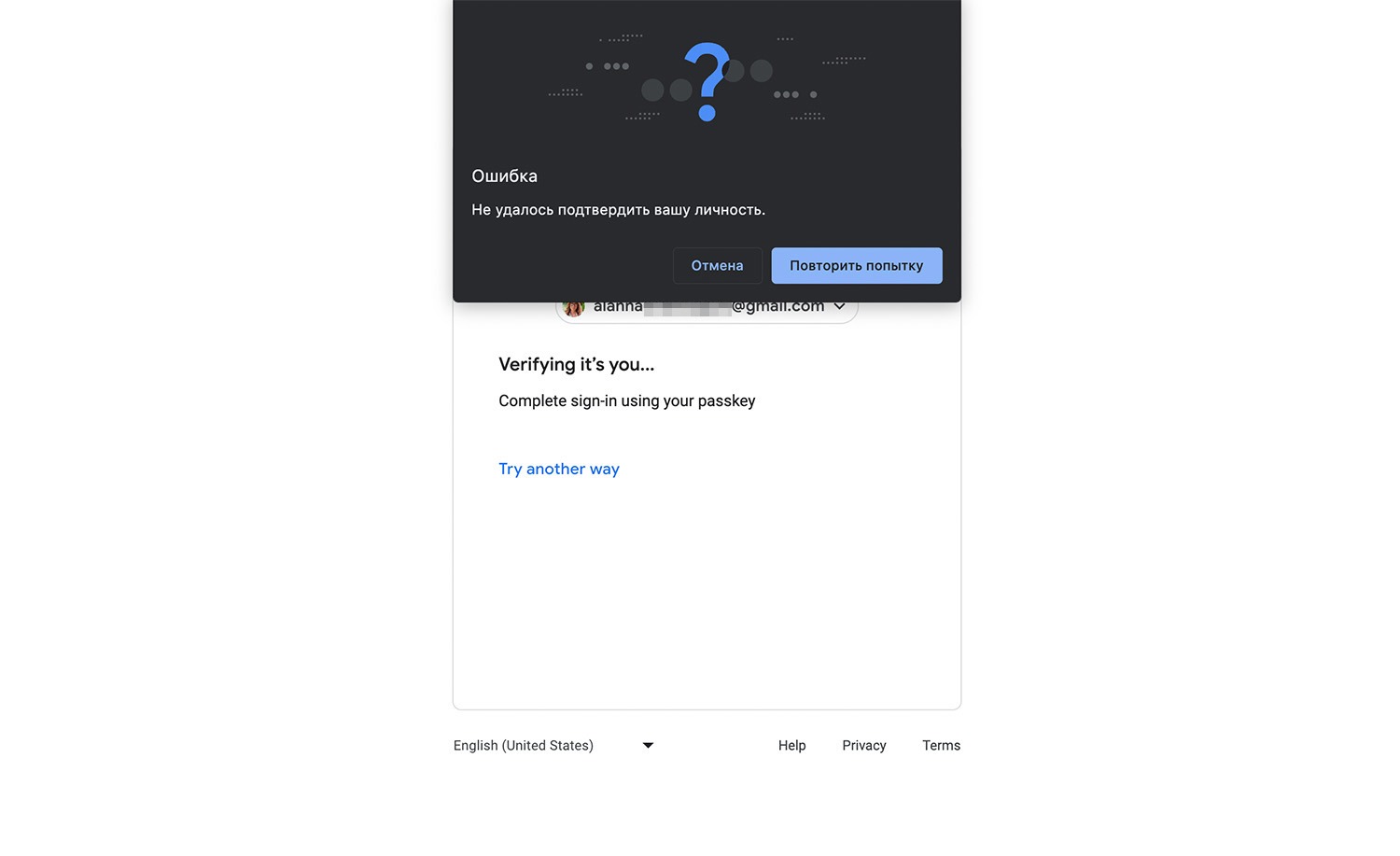
Что-то пошло не так. Спасибо, Капитан Google!
Поэтому рекомендую:
- Сохранить сложный пароль (32+ случайных символов)
- Активировать двухфакторную аутентификацию
- Использовать менеджер паролей для хранения учётных данных и генерации одноразовых кодов
Эти меры обеспечат доступ к аккаунту даже при временных проблемах с passkeys.